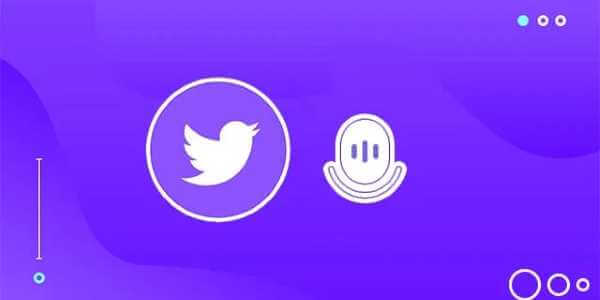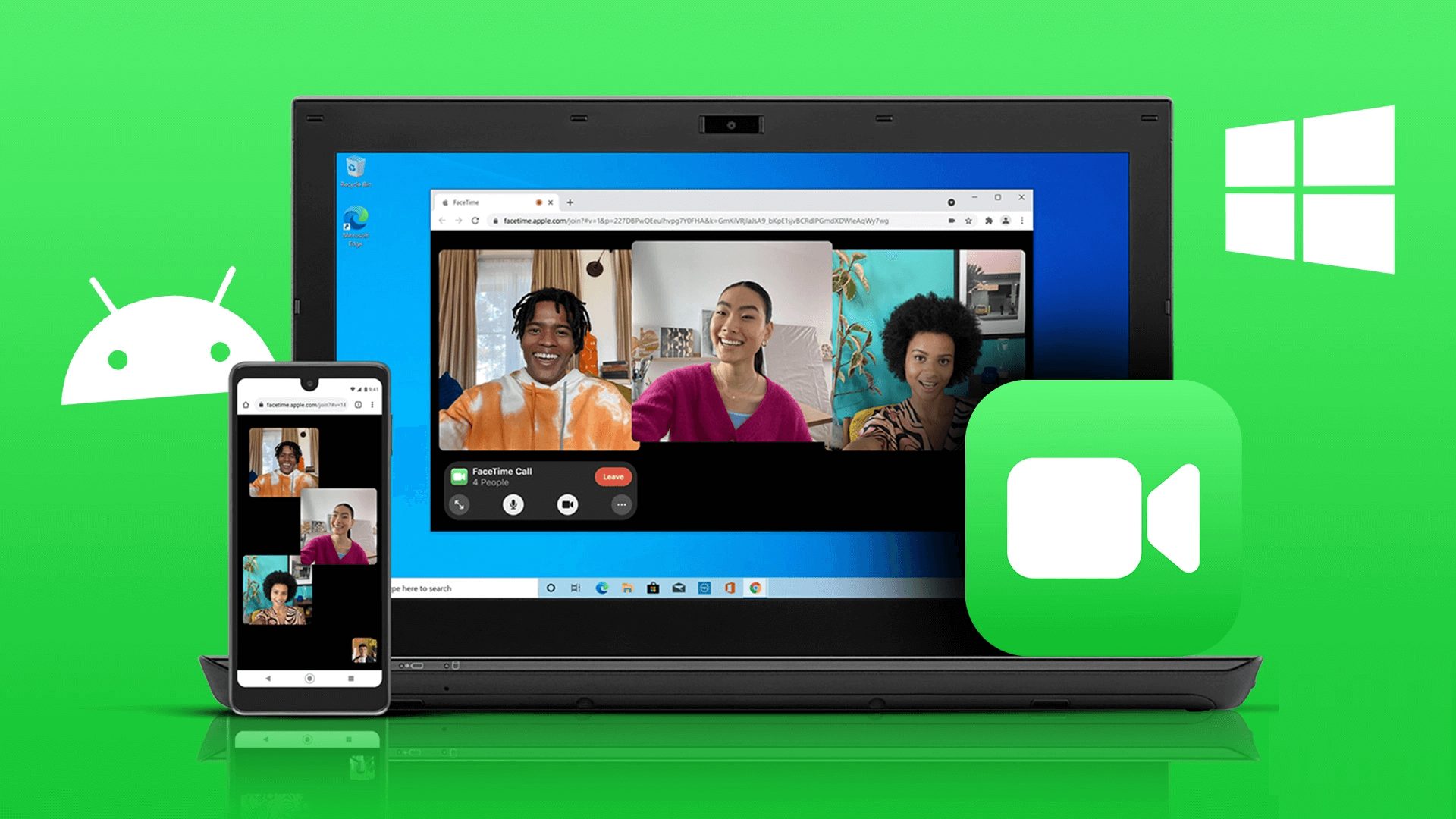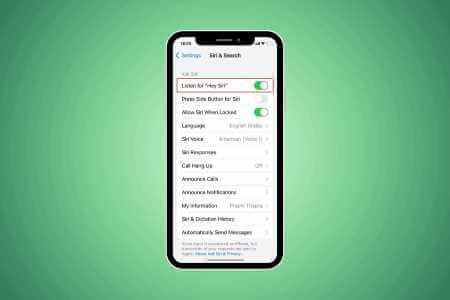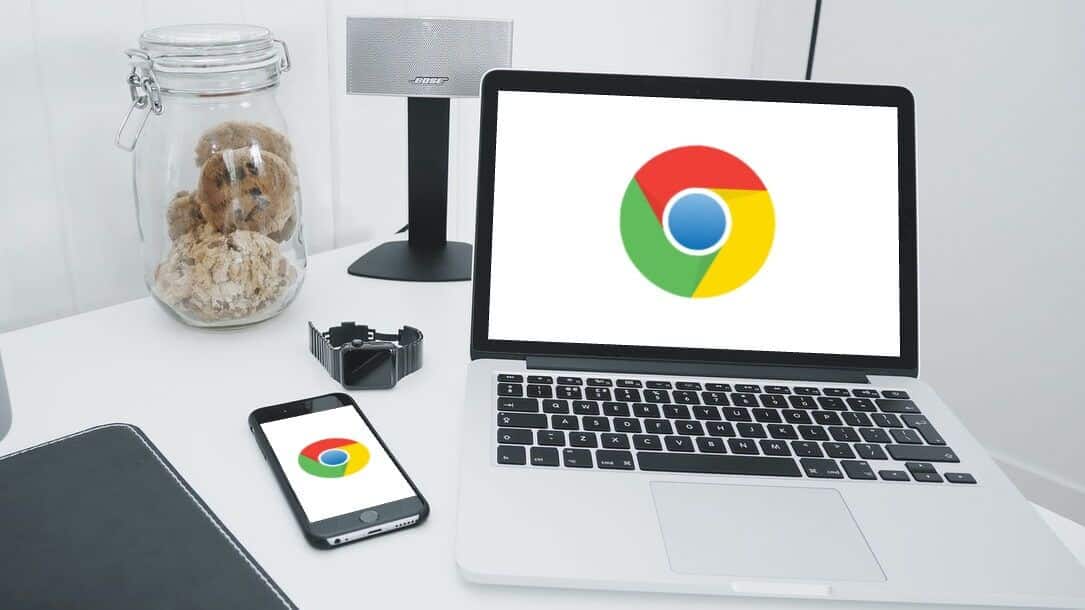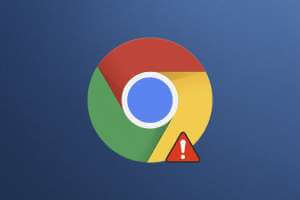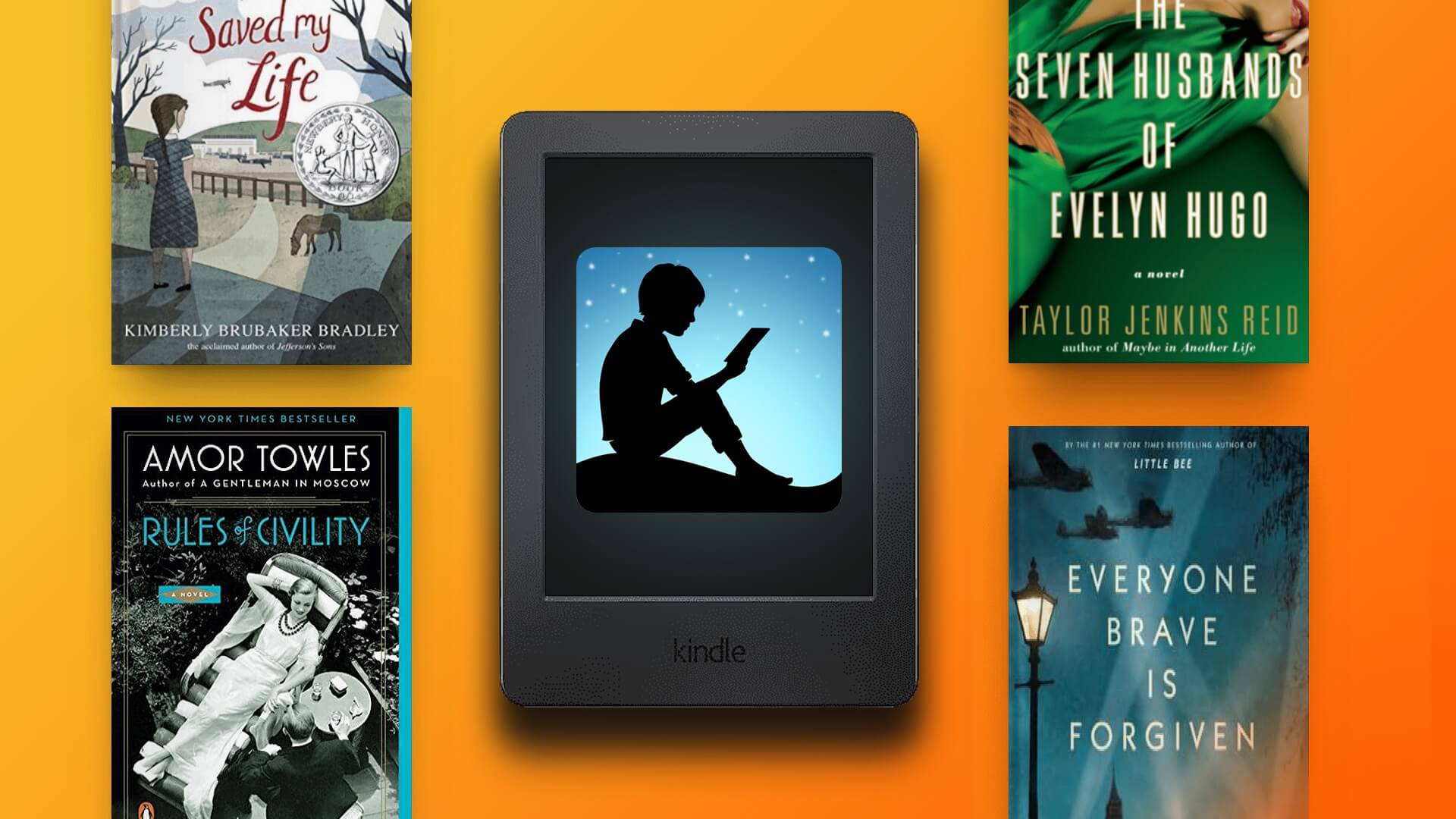Microsoft Word er det foretrukne valget for mange, spesielt de som abonnerer på Microsoft 365-økosystemet. Etter å ha skrevet et dokument, en roman eller en artikkel, kan det være lurt å skrive det ut for videre bruk. Før det bør du legge til sidetall i dokumentet for enkel referanse. Slik legger du til sidetall i Microsoft Word.
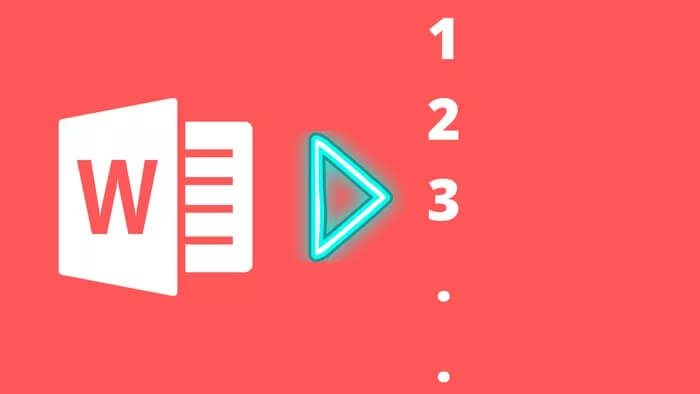
Å legge til sidetall i et Word-dokument er nyttig når du deler det ut til andre. Det gjør det lettere for andre å referere til materialet uten å gå seg vill i ord. Microsoft bruker et litt annerledes brukergrensesnitt for Mac og Windows. På Android og iPhone er Word nå en del av singelen Office-appen som Microsoft ga ut for to år siden.
Vi dekker de tre Microsoft Word-appene på Mac, Windows og Mobile. Uten videre, la oss komme i gang.
1. MICROSOFT WORD FOR MAC
Microsoft Word for Mac fikk nylig en fin visuell makeover. Appen ser og føles innfødt og støtter også den nyeste M1-brikken. Følg trinnene nedenfor for å legge til sidetall i Microsoft Word på en Mac.
Trinn 1: Åpne Microsoft Word på Mac.
Trinn 2: Åpne Word-dokumentet der du vil legge til sidetall.
Steg 3: Klikk på Sett inn-menyen øverst.
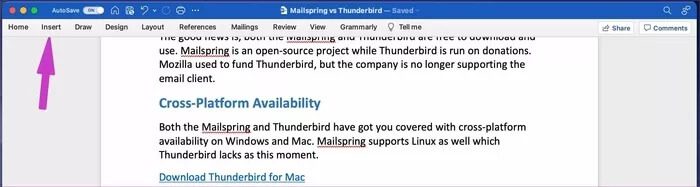
Trinn 4: Velg Sidetall og skriv inn sidetallet fra hurtigmenyen.
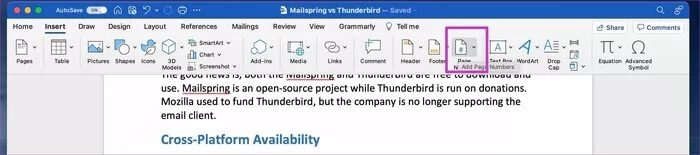
En dialogboks åpnes for å tilpasse sidenummerets plassering og justering. Som standard er posisjonen satt nederst på siden med justeringen på høyre side. Du kan endre posisjonen til toppen av siden og stille inn justeringen til venstre, senter, innvendig eller utvendig.
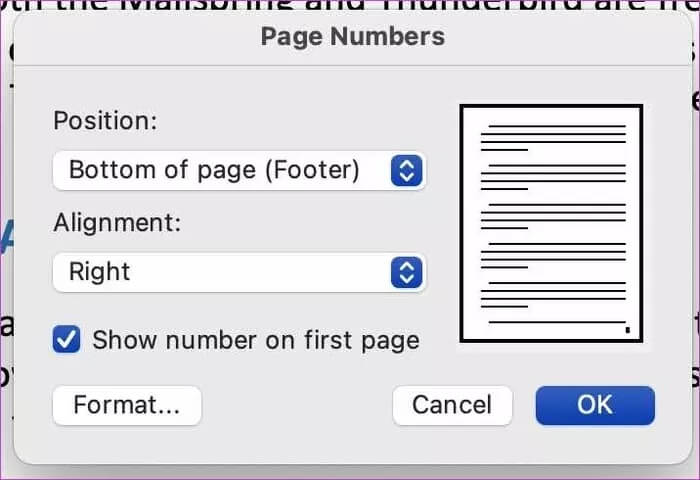
Fra samme dialog, klikk på Format nederst, og det vil åpne en annen sidetallsformat-meny.
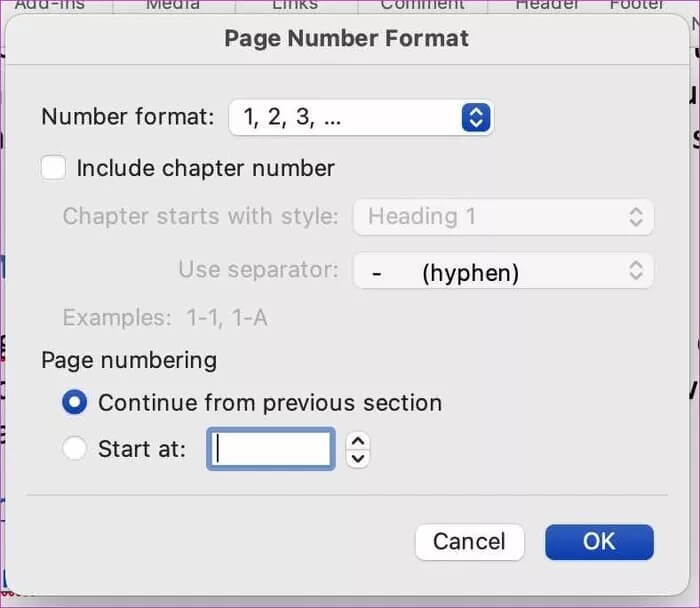
Her kan du endre tallformatet fra numerisk til alfabet, romertall osv. Brukere kan også la kapittelnumre inkluderes for bedre referanse og mer. Etter å ha gjort de relevante endringene, trykk OK nederst, og du skal se sidetallet vises i Word-dokumentet.
2. MICROSOFT WORD FOR WINDOWS
Microsoft har nylig redesignet alle Office-applikasjoner For Windows 11. De nyeste Office-programmene, inkludert Microsoft Word, synkroniseres perfekt med den rene estetikken til det nye Windows 11-operativsystemet.
Her er trinnene for å legge til sidetall i Microsoft Word på Windows.
Trinn 1: Åpne Microsoft Word på Windows og naviger til dokumentet ditt.
Trinn 2: Klikk på Sett inn på menylinjen.
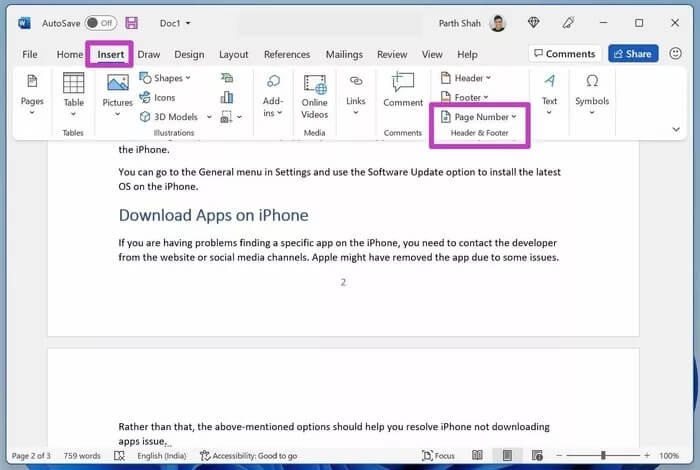
Steg 3: Velg sidenummeret og ta en rask titt på forhåndsvisningen av sidetall. Vi liker hvordan Microsoft tilbyr en live forhåndsvisning av sidetall fra selve sidetalllisten.
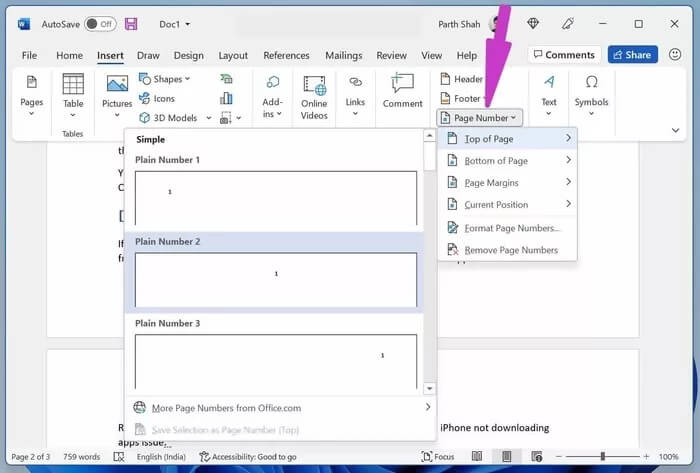
Sjekk og forhåndsvis plasseringen av sidetallet og bruk det på Word-dokumentet.
Du kan klikke på Formater sidetall, endre tallformatet, aktivere kapittelnummer og mye mer for formatering. Klikk OK nederst og bruk sidetallene på Word-dokumentet.
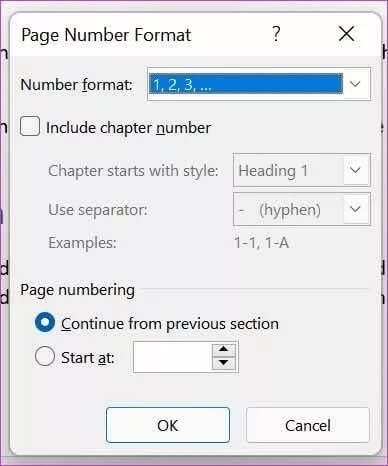
Hvis du ofte arbeider med sidetall på Microsoft Word, kan du åpne et tomt dokument og legge til sidetallene ved å bruke trinnene ovenfor.
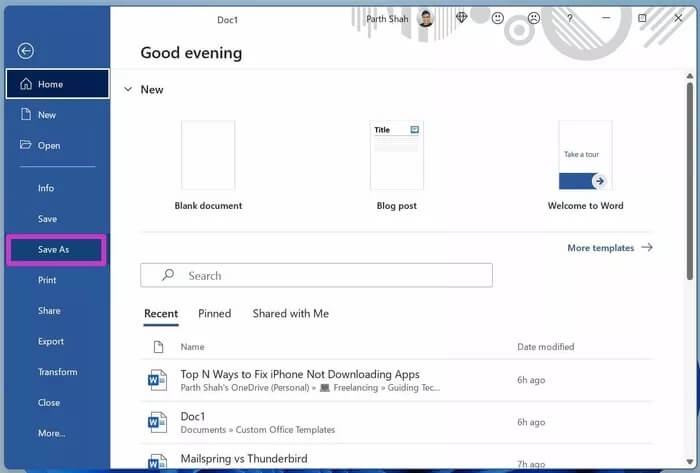
Klikk nå på Fil øverst og gå til Lagre som-menyen. Lagre dokumenter med minneverdige navn på datamaskinen. Fra nå av, når du vil jobbe med sidetall i Microsoft Word, kan du åpne dine lagrede dokumenter og begynne å gjøre endringer. Til slutt lagrer du det som et annet navn og beholder originaldokumentet som det er.
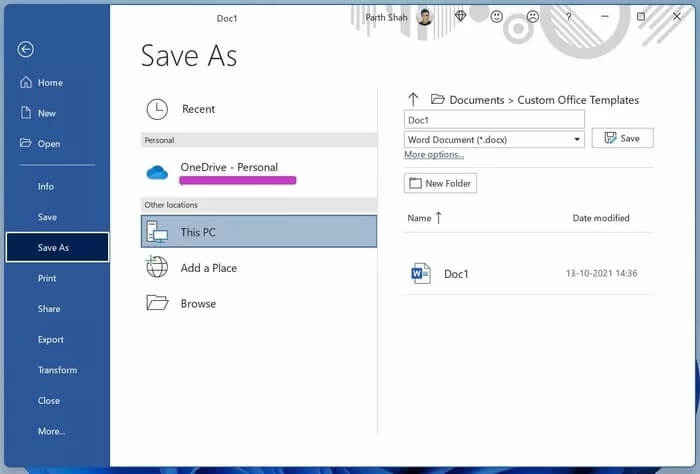
3. MICROSOFT WORD MOBIL-APP
Hvis du er på farten og vil legge til sidetall i siste liten, kan du gjøre det med Microsoft Office-applikasjon på iPhone eller Android.
Vi kommer til å bruke Office iOS-appen som referanse her, men vær trygg, du kan følge de samme trinnene på Android og få jobben gjort.
Trinn 1: Åpne Office-appen på iPhone eller Android.
Trinn 2: Du vil se nylig brukte dokumenter i appen.
Steg 3: Åpne et dokument og gå til redigeringsmodus.
Trinn 4: Trykk på menyen med tre prikker øverst på tastaturet.
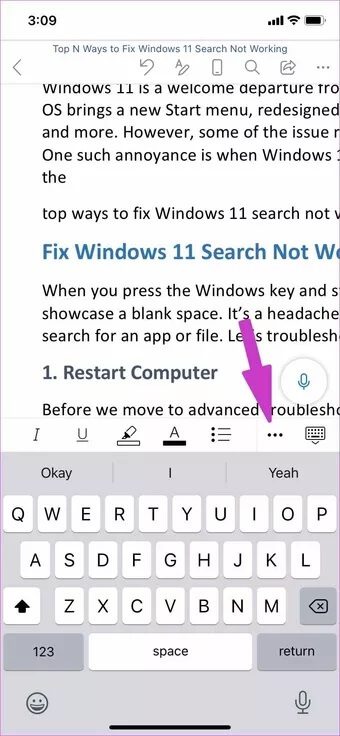

Trinn 5: Klikk på Hjem og velg Sett inn.
Steg 6: Rull ned og trykk på sidetall.
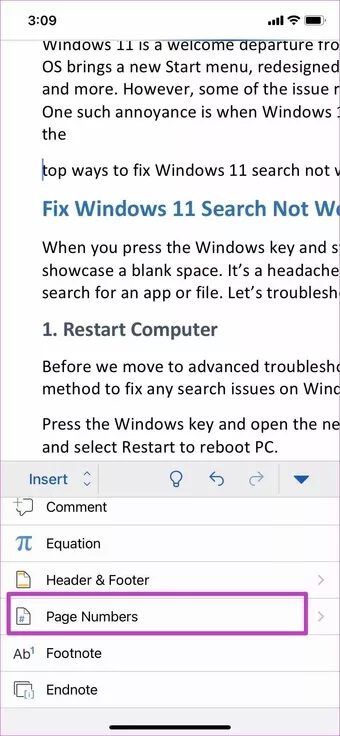
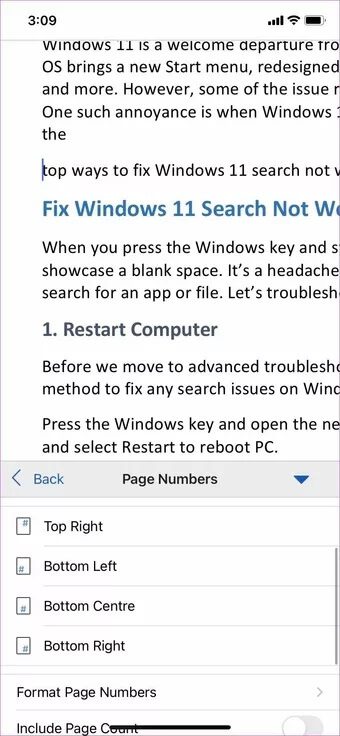
Trinn 7: Kontroller plasseringen av sidenummeret.
Du kan tilpasse sidetallet fra menyen Formater sidetall.
Skriv inn sidetallene i ordet MICROSOFT
Enten du bruker Microsoft Word på Mac, Windows eller mobil, er det enkelt å legge til sidetall i Word-dokumentet. I hva slags dokumenter må du legge til sidetall? Del arbeidsflyten din i kommentarene nedenfor.